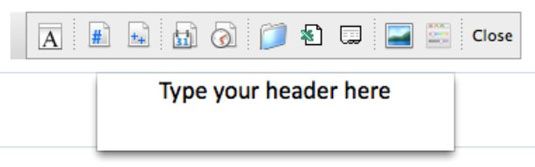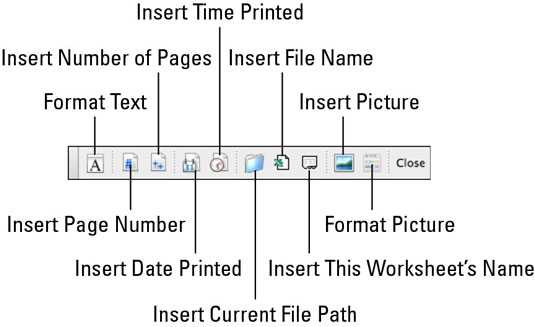Ylä- ja alatunnisteiden muotoilu Excel 2011 for Macissa antaa tulostetuille laskentataulukoille erottuvan ilmeen. Voit myös helposti sisällyttää tärkeitä päivämäärä- ja aikatietoja. Voit käsitellä ylä- ja alatunnisteita sivun asettelunäkymässä valitsemalla Näytä → Sivun asettelu tai napsauttamalla Sivun asettelu -painiketta Office 2011 for Mac -nauhan Asettelu-välilehdessä.
Ylä- tai alatunnisteen kirjoittaminen Excel 2011 for Mac -laskentataulukkoon
Lisää ylä- tai alatunniste seuraavasti:
Lisää tai muotoile otsikko siirtämällä osoitin sivun yläosassa olevan valkoisen tilan päälle. Vastaavasti voit lisätä tai muotoilla alatunnisteen siirtämällä kohdistimen sivun alareunassa olevan valkoisen tilan päälle.
Näkyviin tulee kehote, joka kehottaa kaksoisnapsauttamaan, jos haluat lisätä ylätunnisteen (tai alatunnisteen).

Kaksoisnapsauta valkoista tilaa.
Ylä- ja alatunnisteet on jaettu kolmeen erilliseen alueeseen. Olet vasemmalla, oikealla tai keskialueella riippuen siitä, missä kaksoisnapsautat.
Kirjoita ylä- tai alatunniste annettuun tekstiin.
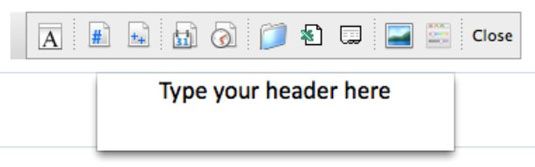
Napsauta Sulje-painiketta tai paina näppäimistön Esc-näppäintä poistuaksesi ylä-/alatunniste-valintaikkunasta.
Ylä- ja alatunnisteiden muotoilu Excel 2011 for Macissa
Kun syötät tai muokkaat ylä- tai alatunnistetta, voit käyttää ylä- ja alatunniste-työkalupalkin painikkeita tehdäksesi asioista hienoja.

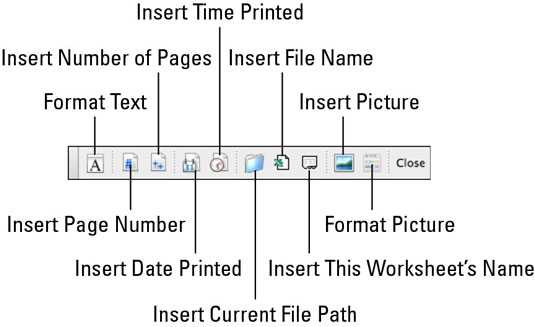
Voit yhdistää koodeja tekstiin. Käytä esimerkiksi Lisää sivunumero ja Lisää sivujen määrä lisätekstin kanssa, kuten tämä: Sivu &[Sivu] / &[Sivut] tulostaaksesi "Sivu # / #".
Jos pidät Excelin aiempien versioiden vanhan Ylä-/alatunniste-ruudun retro-ilmeestä, voit silti käyttää sitä valitsemalla Tiedosto→Sivun asetukset ja napsauttamalla sitten Ylä-/alatunniste-välilehteä. voit myös valita Näytä → Ylä- ja alatunniste.